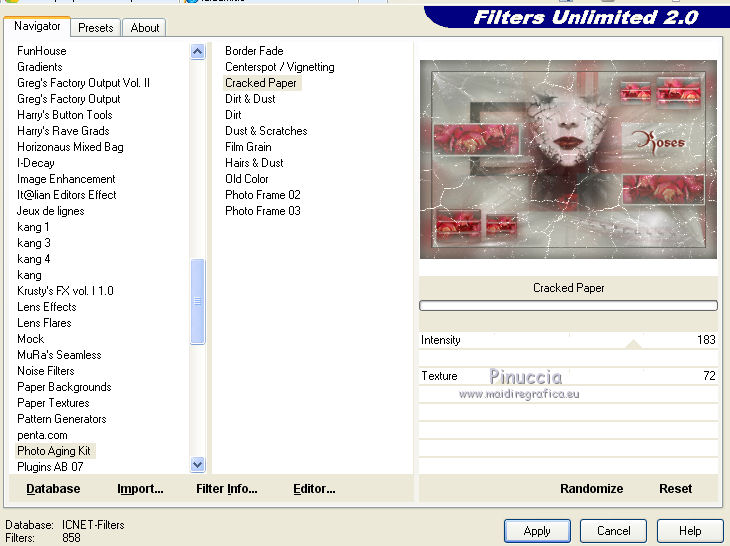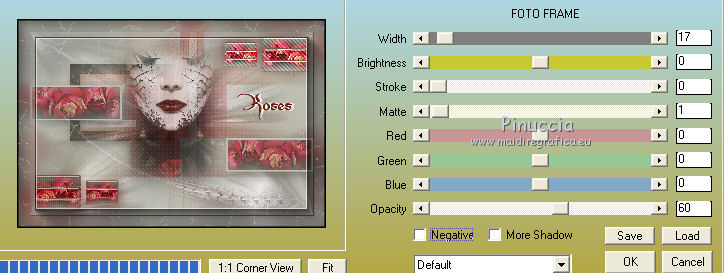ROSES 2
 VERSION FRANÇAISE VERSION FRANÇAISE

Merci Harmi pour la permission de traduire tes tutoriels en français.

Ce tutoriel a été créé avec CorelX19 et traduit avec Corel X12, mais il peut également être exécuté avec les autres versions.
Suivant la version utilisée, vous pouvez obtenir des résultats différents.
Depuis la version X4, la fonction Image>Miroir a été remplacée par Image>Renverser horizontalement,
et Image>Renverser avec Image>Renverser verticalement .
Dans les versions X5 et X6, les fonctions ont été améliorées par la mise à disposition du menu Objets.
Avec la nouvelle version X7 nous avons encore Miroir et Renverser, mais avec nouvelles différences.
Consulter, si vouz voulez, mes notes ici
Pour traduire le tutoriel j'ai utilisé CorelX et CorelX3.
Certaines dénominations ont changées entre les versions de PSP.
Les plus frequentes dénominations utilisées:

Traduzione italiana/traduction italienne qui/ici
Vos versions qui/ici
Nécessaire pour réaliser ce tutoriel:
Matériel ici
Tubes:
4813-luzcristina
LF-Flower-16062013
Nikita- 12206401669-fleurs-Novembre 2009
Masques:
Narah_Mask_1141
Narah_Mask_1228
Ildiko_Desings_Created@Mask_&_ildiko_kjk_1-30 (4)
Merci beaucoup aux auteurs pour le matériel.
(les liens des sites des tubeuses ici)
Modules Externes.
consulter, si nécessaire, ma section de filtre ici
Filters Unlimited 2.0 ici
Funhouse - Moire Mirror... ici
Photo Aging Kit - Craked Paper (à importer dans Unlimited ici
Tramages - Wee Scratches ici
VM Stylize - Zoom Blur ici
Alien Skin Eye candy 5 Impact - Glass ici
AP 01 [Innovations] - Lines SilverLining ici
AAA Frames - Foto Frame ici
Graphics Plus - Cut Glass ici
Penta.com - Jeans ici
Toadies - What are you, Weaver ici
Transparency - Eliminate Black ici
Filtres Funhouse, Tramages, VM Stylize, Graphics Plus, Penta.com, Toadies et Transparency peuvent être utilisés seuls ou importés dans Filters Unlimited.
voir comment le faire ici).
Si un filtre est fourni avec cette icône,  on est obligé à l'importer dans Unlimited on est obligé à l'importer dans Unlimited

Si vous voulez utiliser vos propres couleurs, n'hésitez pas à changer le mode et l'opacité des calques
Placer le preset  dans le dossier du filtre Alien Skin Eye Candy 5 Impact>Settings>Shadow. dans le dossier du filtre Alien Skin Eye Candy 5 Impact>Settings>Shadow.
En cliquant sur le preset une ou deux fois (selon vos réglages) automatiquement il se placera directement dans le dossier Settings de Alien Skin Eye Candy.
pourquoi un ou deux clic voir ici
Placer la sélectiona dans le dossier Sélections.
Ouvrir les masques dans PSP et les minimiser avec le reste du matériel.

Ouvrir la palette des couleurs dans PSP pour changer les couleurs plus facilement
Avec l'outil Pipette 
cliquer avec la touche gauche de la souris pour placer la couleur en avant plan,
et avec la touche droite de la souris pour placer la couleur en arrière plan.

Couleurs utilisées
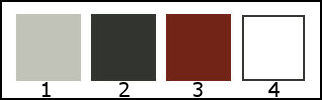
1. Ouvrir une nouvelle image transparente 850 x 550 pixels.
Placer en avant plan la couleur 1 
Remplir  l'image transparente avec la couleur d'avant plan. l'image transparente avec la couleur d'avant plan.
2. Sélections>Sélectionner tout.
Calques>Nouveau calque raster.
3. Ouvrir le tube 4813-luzcristina
(si vous utilisez un autre tube, attention aux dimensions).
Édition>Copier.
Revenir sur votre travail et Édition>Coller dans la sélection.
Sélections>Désélectionner tout.
4. Effets>Modules externes>Filters Unlimited 2.0 - VM Stylize - Zoom Blur.
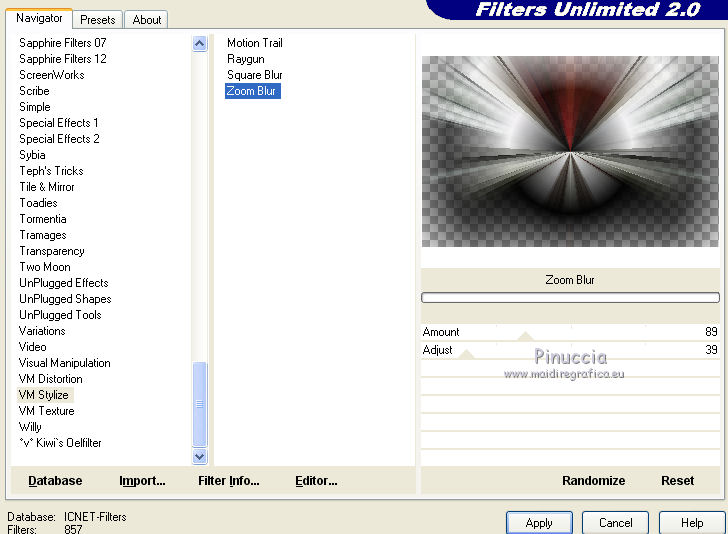
5. Effets>Modules externes>Transparency - Eliminate Black.
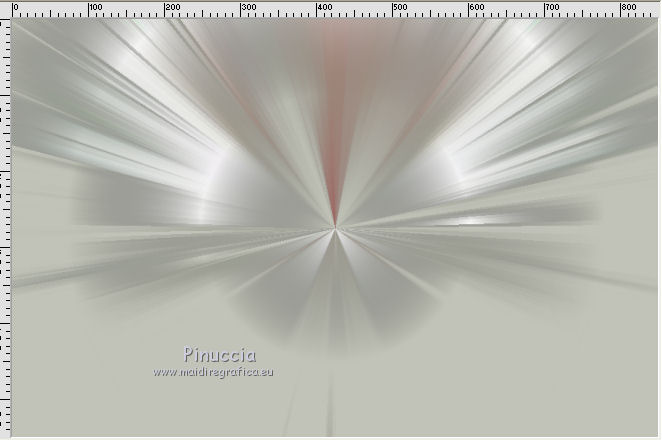
6. Effets>Effets d'image>Mosaïque sans jointures, par défaut.

7. Ouvrir le tube LF-Flower-16062013, effacer le watermark,
(si vous utilisez un autre tube, assurez-vous d'avoir les mêmes dimensions:
ce-ci il est important pour le résultat du prochain filtre).
Édition>Copier.
Revenir sur votre travail et Édition>Coller comme nouveau calque.
8. Effets>Modules externes>Toadies - Weaver.
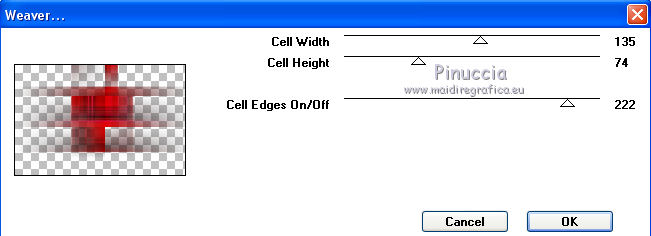
Réduire l'opacité de ce calque à 50%.
Réglage>Netteté>Netteté.
9. Effets>Effets de textures>Textile
les deux couleurs: couleur d'avant plan (couleur 1).
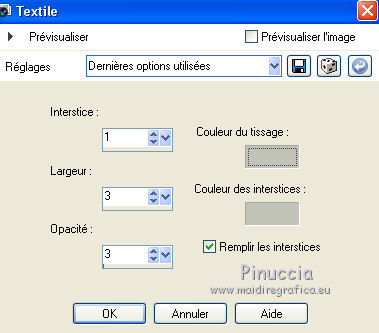
10. Vous positionner sur le calque de dessous (Raster 2).
Effets>Modules externes>Filters Unlimited 2.0 - Photo Aging Kit - Cracked Paper.
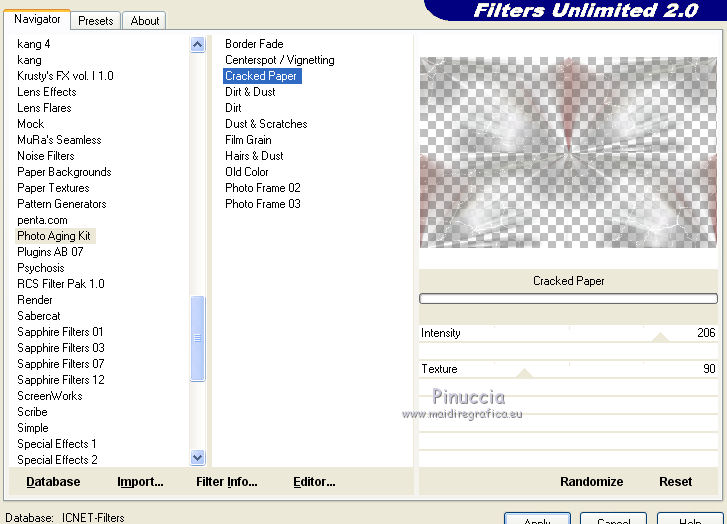
11. Vous positionner sur le calque du haut de la pile.
Calques>Nouveau calque raster.
Placer en arrière plan la couleur blanche 
Remplir  le calque avec la couleur blanche. le calque avec la couleur blanche.
12. Calques>Nouveau calque de masque>A partir d'une image.
Ouvrir le menu deroulant sous la fenêtre d'origine et vous verrez la liste des images ouvertes.
Sélectionner le masque Narah_Mask_1228.

Calques>Dupliquer.
Calques>Fusionner>Fusionner le groupe.
13. Placer le calque en mode Recouvrement et réduire l'opacité à 70%.
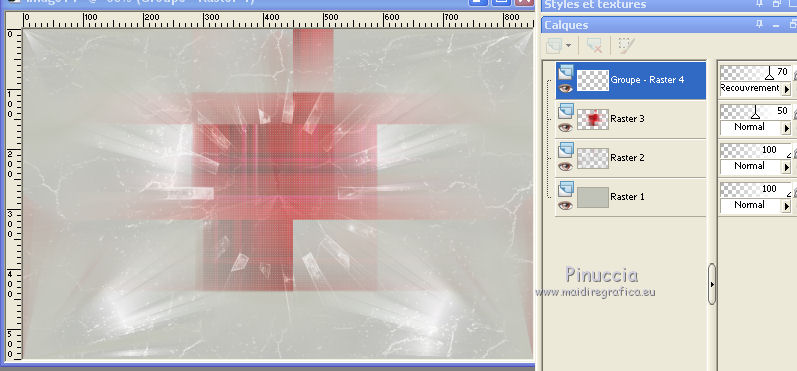
14. Activer l'outil Sélection 
(peu importe le type de sélection, parce que avec la sélection personnalisée vous obtenez toujours un rectangle),
cliquer sur Sélection personnalisée 
et setter ces paramètres.
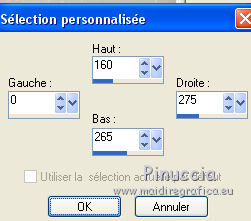
15. Calques>Nouveau calque raster.
Remplir  avec la couleur d'avant plan avec la couleur d'avant plan 
16. Sélections>Modifier>Contracter - 5 pixels.
Presser CANC sur le clavier 
17. Ouvrir le tube de Nikita 12206401669_fleurs et Édition>Copier.
Revenir sur votre travail et Édition>Coller commenouveau calque.
Positionner  bien le tube sur la sélection. bien le tube sur la sélection.

Sélections>Inverser.
Presser CANC sur le clavier 
Sélections>Désélectionner tout.
Réduire l'opacité de ce calque à 70%.
18. Calques>Fusionner>Fusionner le calque de dessous.
19. Calques>Dupliquer.
Image>Redimensionner, à 95%, redimensionner tous les calques décoché.
Image>Miroir.
20. Touche K sur le clavier pour activer l'outil Sélecteur 
et placer Position horiz.: 589,00 et Position vert.: 319,00.

Touche M pour désélectionner l'outil.
21. Vous positionner sur le calque de dessous (Raster 4).
Sélection personnalisée 

23. Effets>Modules externes>Filters Unlimited 2.0 - Funhouse - Moire Mirror...
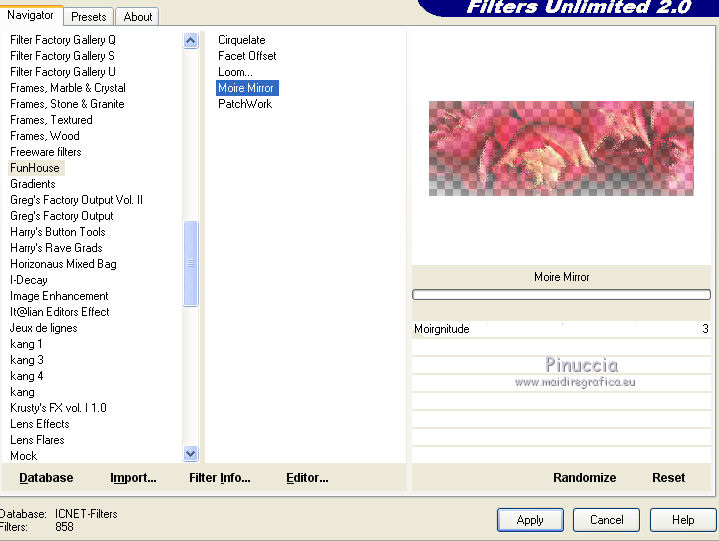
Sélections>Désélectionner tout.
24. Vous positionner sur le calque du haut de la pile.
Sélection personnalisée 
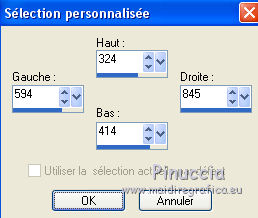
25. Effets>Modules externes>Filters Unlimited 20 - Tramages - Wee Scratches.
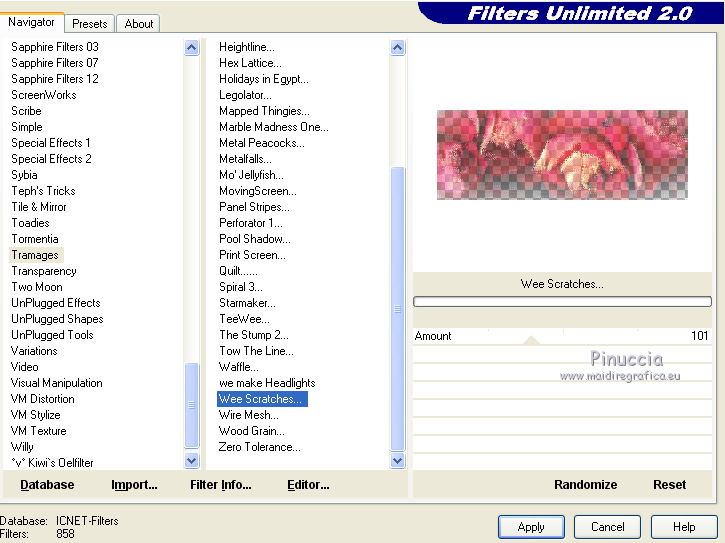
Sélections>Désélectionner tout.
26. Calques>Fusionner>Fusionner le calque de dessous.
27. Effets>Effets 3D>Ombre portée, couleur 2.
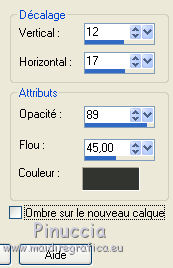
28. Calques>Nouveau calque raster.
Remplir  avec la couleur d'avant plan avec la couleur d'avant plan  . .
29. Calques>Nouveau calque de masque>A partir d'une image.
Ouvrir le menu deroulant sous la fenêtre d'origine
et sélectionner le masque Narah_Mask_1141.

Calques>Fusionner>Fusionner le groupe.
Effets>Effets de bords>Accentuer.
30. Effets>Effets d'image>Décalage.
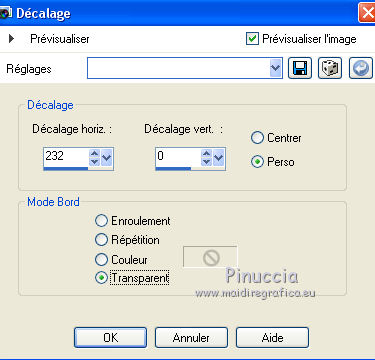
31. Effets>Modules externes>AP 01 [Innovations] - Lines SilverLining.
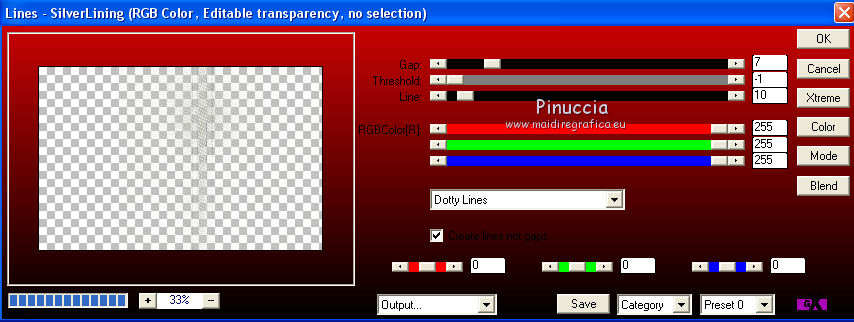
32. Effets>Effets 3D>Ombre portée, couleur 3.
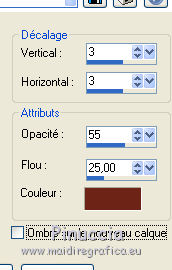
33. Sélection personnalisée 

34. Calques>Nouveau calque raster.
Placer en arrière plan la couleur 2 
Remplir  le calque avec la couleur 2. le calque avec la couleur 2.
35. Sélections>Modifier>Contracter - 30 pixels.
Presser CANC sur le clavier 
Sélections>Désélectionner tout.
36. Effets>Modules externes>Filters Unlimited 2.0 - Photo Aging Kit - Cracked Paper.
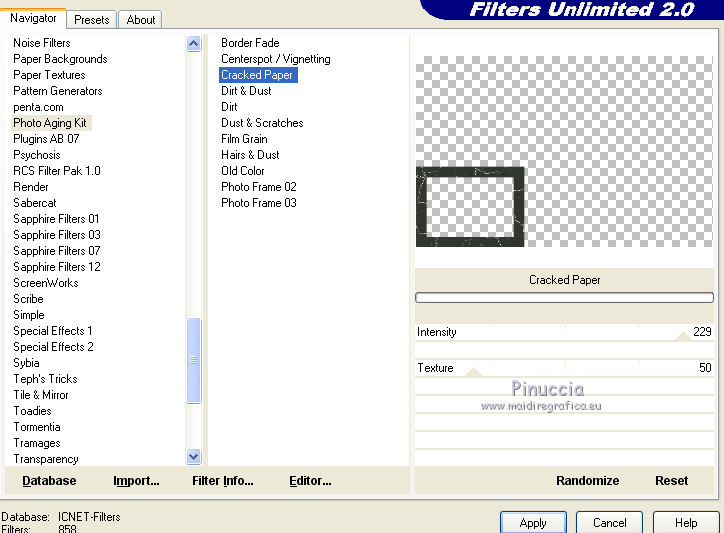
37. Touche K pour activer l'outil Sélecteur 
et placer Position horiz.: 119,00 et Position vert.: 95,00.

Touche M pour désélectionner l'outil.
38. Calques>Agencer>Déplacer vers le bas - 5 fois (au dessus du calque Raster 1: il est le deuxième calque du bas).
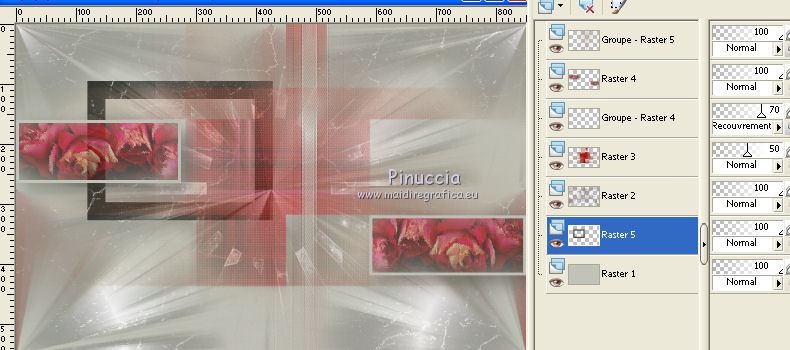
39. Activer l'outil Gomme 
et effacer la partie du cadre visibles sur les fleurs
 
40. Effets>Effets 3D>Ombre portée, couleur 3.
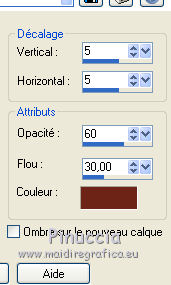
Réduire l'opacitè de ce calque à 80%.
41. Vous positionner sur le calque du haut de la pile.
Sélections>Charger/Enregistrer une sélection>Charger à partir du disque.
Chercher et charger la sélection hpkselectie124.
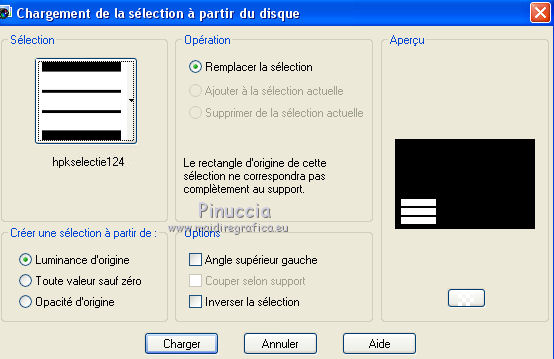
42. Calques>Nouveau calque raster.
Remplir  avec la couleur d'avant plan avec la couleur d'avant plan 
43. Édition>Coller comme nouveau calque (le tube de Nikita 12206401669_fleurs est toujours en mémoire).
Positionner  le tube sur la sélection. le tube sur la sélection.
Sélections>Inverser.
Presser CANC sur le clavier.
44. À nouveau Sélections>Inverser.
Calques>Fusionner>Fusionner le calque de dessous.
45. Sélections>Modifier>Sélectionner les bordures de la sélection.
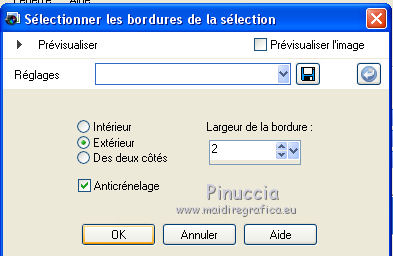
Placer en arrière plan la couleur 3 
Remplir  la sélection avec la couleur 3. la sélection avec la couleur 3.
Sélections>Désélectionner tout.
46. Effets>Modules externes>Alien Skin Eye Candy 5 Impact - Glass.
sélectionner le preset harmiglass4 et ok.
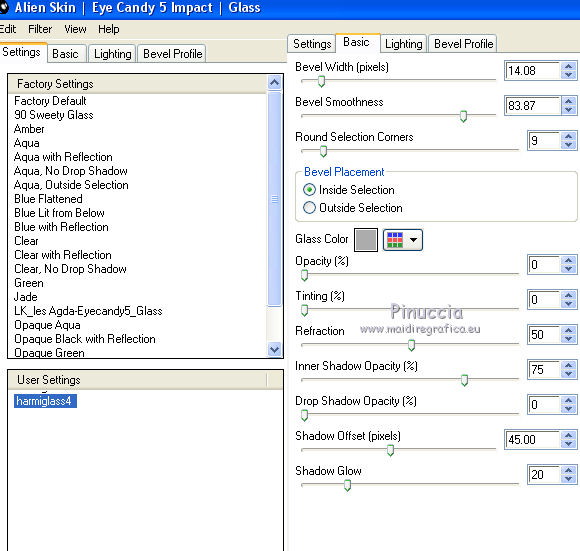
47. Image>Redimensionner, à 65%, redimensionner tous les calques décoché.
Touche K pour activer l'outil Sélecteur 
et placer Position horiz.: 14,00 et Position vert.: 430,00.

Touche M pour désélectionner l'outil.
48. Calques>Dupliquer.
Image>Redimensionner, à 70%, redimensionner tous les calques décoché.
49. Touche K pour activer l'outil Sélecteur 
et placer Position horiz.: 168,00 et Position vert.: 446,00.

Touche M pour désélectionner l'outil.
50. Calques>Fusionner>Fusionner le calque de dessous.
51. Calques>Dupliquer.
Image>Miroir.
52. Touche K pour activer l'outil Sélecteur 
et placer Position horiz.: 585,00 et Position vert.: 14,00.

Touche M pour désélectionner l'outil.
53. Vous positionner sur le calque de dessous, Raster 6.
Effets>Effets de textures>Stores - couleur 3.
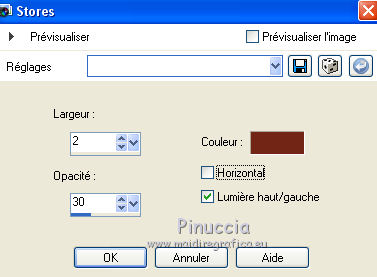
Répéter l'Effet, cette fois Horizontal coché.
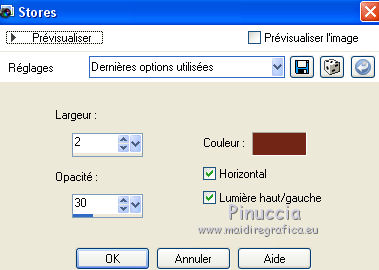
54. Effets>Effets 3D>Ombre portée, couleur 3.
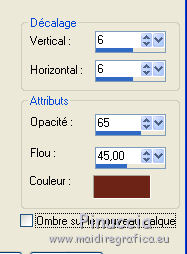
55. Vous positionner sur le calque du haut de la pile.
Effets>Modules externes>Penta.com - Jeans.

56. Effets>Effets 3D>Ombre portée, couleur 3.

57. Activer à nouveau le tube 4813-luzcristina - Édition>Copier.
Revenir sur votre travail et Édition>Coller comme nouveau calque.
Image>Redimensionner, à 65%, redimensionner tous les calques décoché.
Réduire l'opacité de ce calque à 65% (ou selon le tube utilisé).
(si votre tube est placé sur les rectangles, déplacer le calque des rectangles en haut de la pile, au dessus du calque du tube)
58. Assurez-vous d'être positionner sur le calque du haut de la pile.
Calques>Nouveau calque raster.
Placer en arrière plan la couleur blanche #ffffff.
Remplir  le calque avec la couleur blanche. le calque avec la couleur blanche.
59. Calques>Nouveau calque de masque>A partir d'une image.
Ouvrir le menu deroulant sous la fenêtre d'origine
et sélectionner le masque Ildiko_Desings_Created@Mask_&_ildiko_kjk_1-30 (4)

Calques>Dupliquer.
Calques>Fusionner>Fusionner le groupe.
Image>Renverser.
60. Effets>Modules externes>Graphics Plus - Cut Glass.
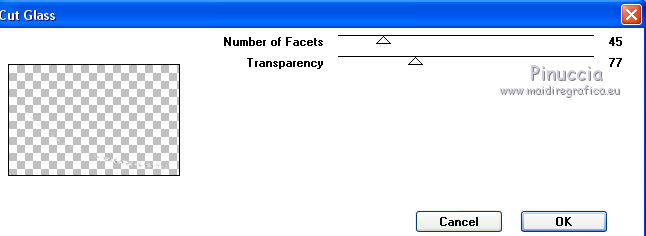
Effets>Effets de bords>Accentuer.
Réduire l'opacité de ce calque à 70%.
61. Calques>Dupliquer.
Effets>Modules externes>Toadies - What are you.
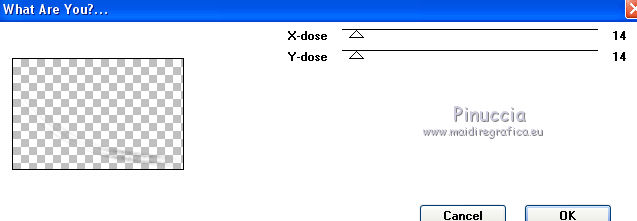
Effets>Effets de bords>Accentuer davantage.
62. Effets>Effets 3D>Ombre portée, couleur 3.
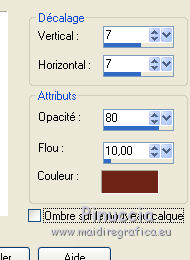
66. Activer l'outil Texte  font Xirwena font Xirwena
couleur d'arrière plan couleur 3 
Écrivez votre texte et le positionner bien.
Calques>Convertir en calque raster.
Effets>Effets 3D>Ombre portée, couleur blanche.
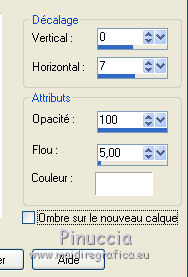
67. Image>Ajouter des bordures, 2 pixels, symétrique, couleur 2  . .
Édition>Copier.
Image>Ajouter des bordures, 35 pixels, symétrique, couleur 1  . .
Image>Ajouter des bordures, 2 pixels, symétrique, couleur 2  . .
68.
Activer l'outil Baguette magique  , tolérance et progressivité 0, , tolérance et progressivité 0,
cliquer sur le bord de 35 pixels pour les sélectionner.
69. Édition>Coller dans la sélection.
70. Réglage>Flou>Flou gaussien, rayon 15.

71. Effets>Modules externes>Filters Unlimited 2.0 - Photo Aging Kit - Cracked Paper.
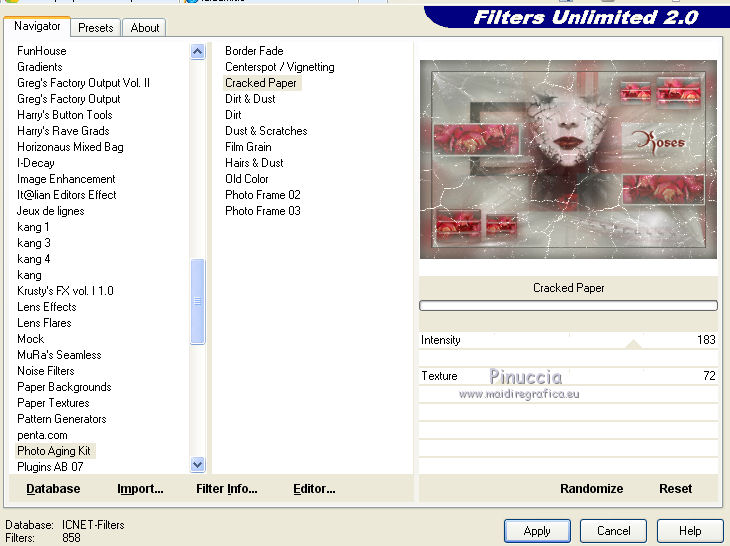
72. Effets>Modules externes>AAA Frames - Foto Frame.
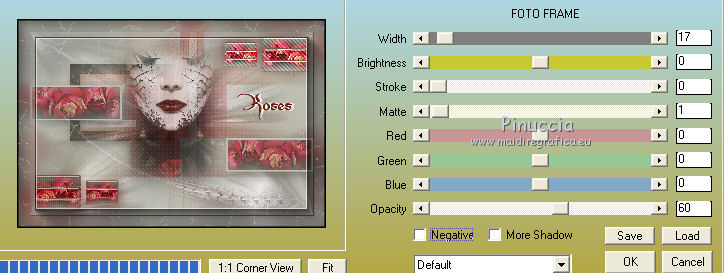
Sélections>Désélectionner tout.
73. Signer votre travail sur un nouveau calque.
Calques>Fusionner>Tous et enregistrer en jpg.
Les tubes de cette version sont de Yoka et Lizztish


Vous pouvez m'écrire pour n'importe quel problème, ou doute, ou si vous trouvez un link modifié,
ou seulement pour me dire que ce tutoriel vous a plu.
23 Avril 2018
|
 VERSION FRANÇAISE
VERSION FRANÇAISE







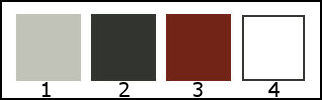

 l'image transparente avec la couleur d'avant plan.
l'image transparente avec la couleur d'avant plan.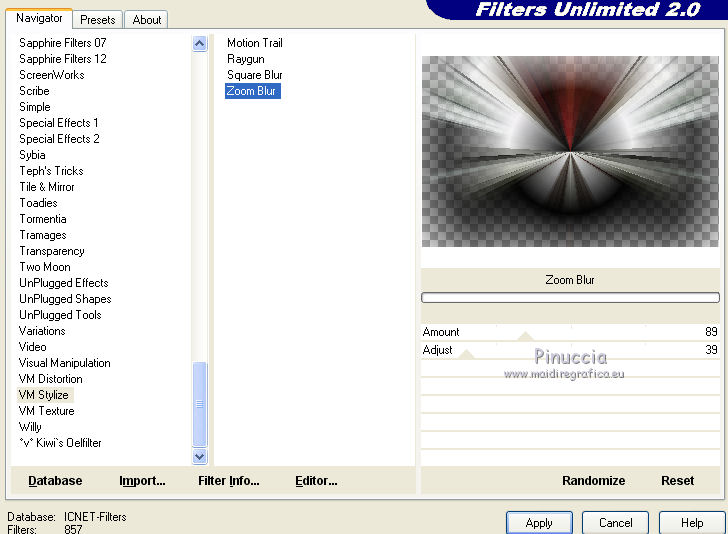
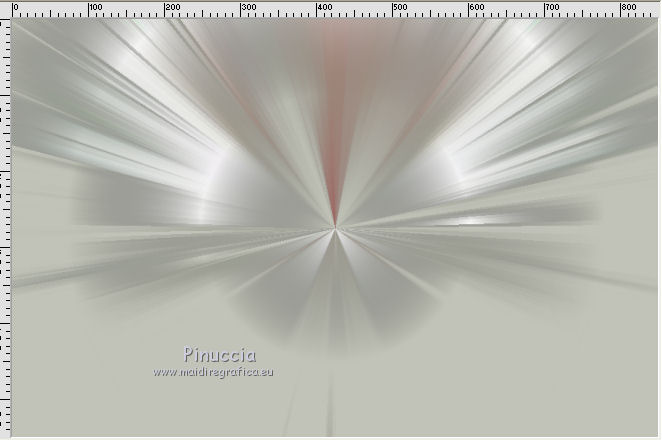

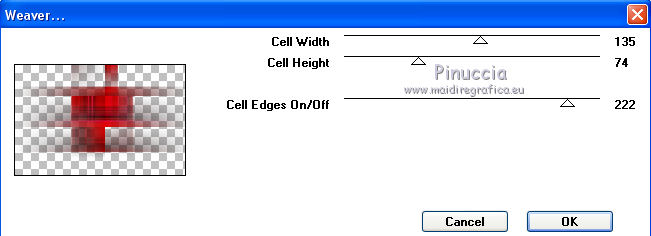
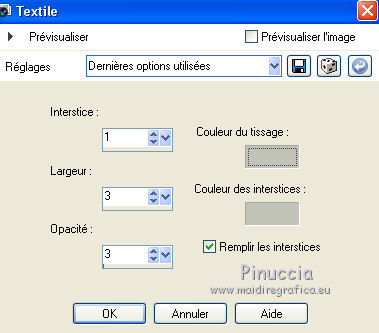
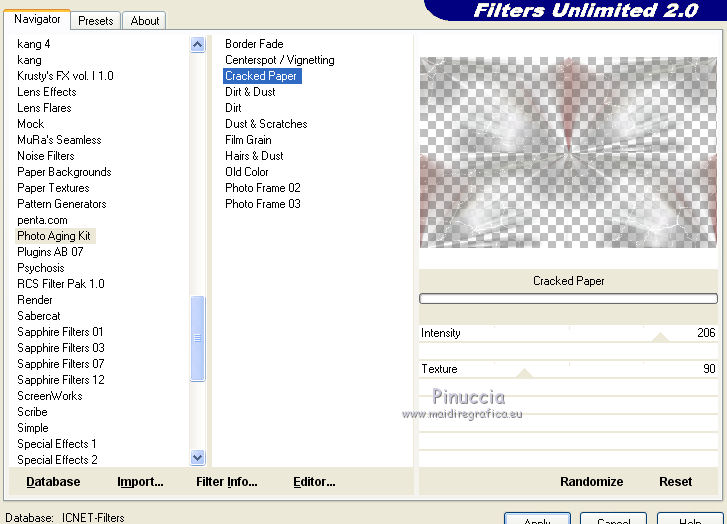


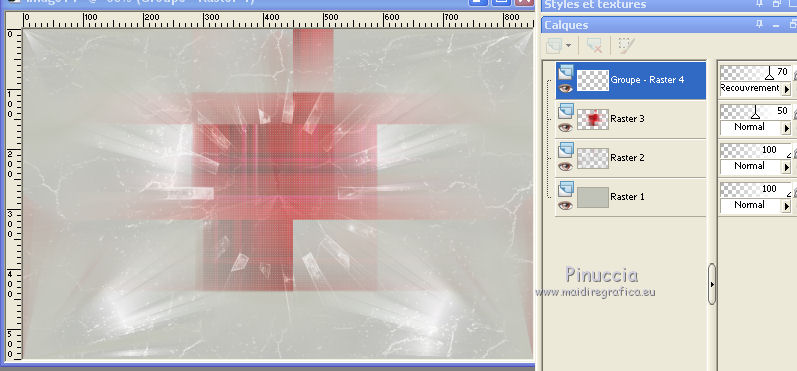


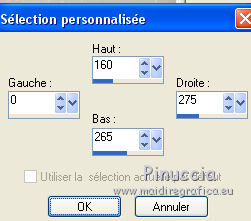

 bien le tube sur la sélection.
bien le tube sur la sélection.



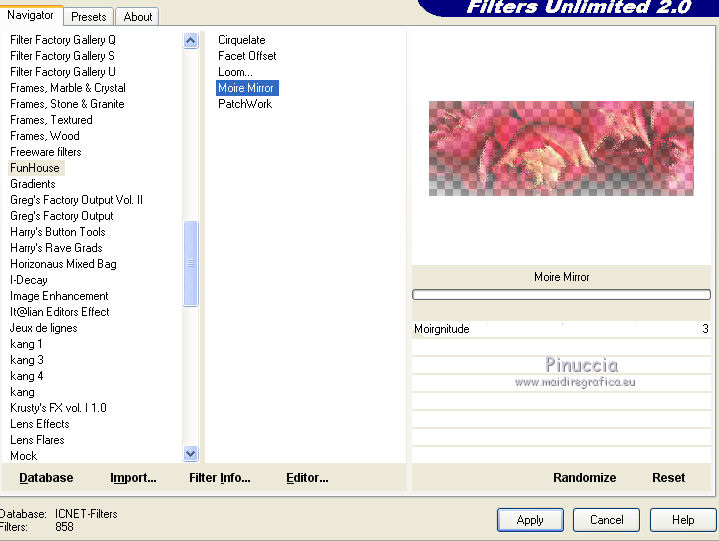
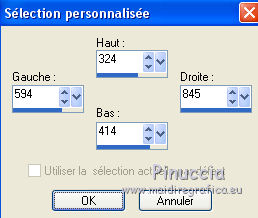
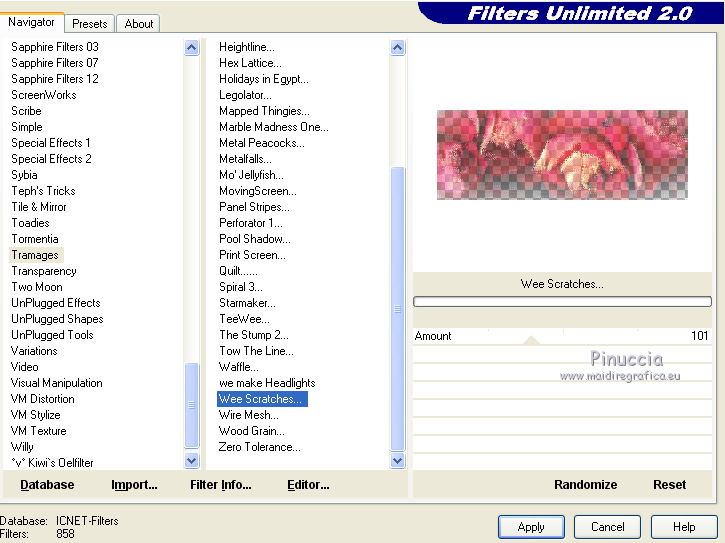
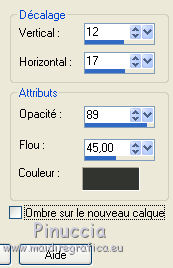

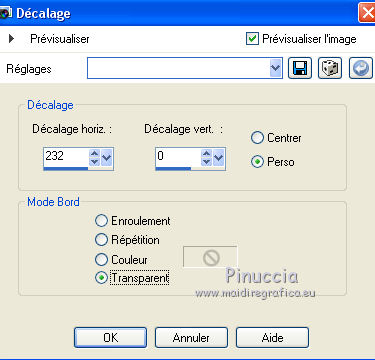
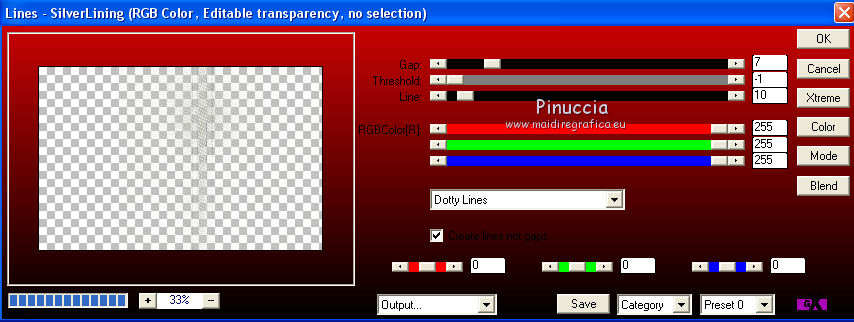
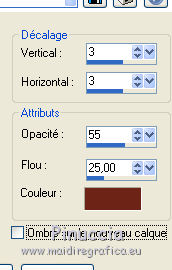


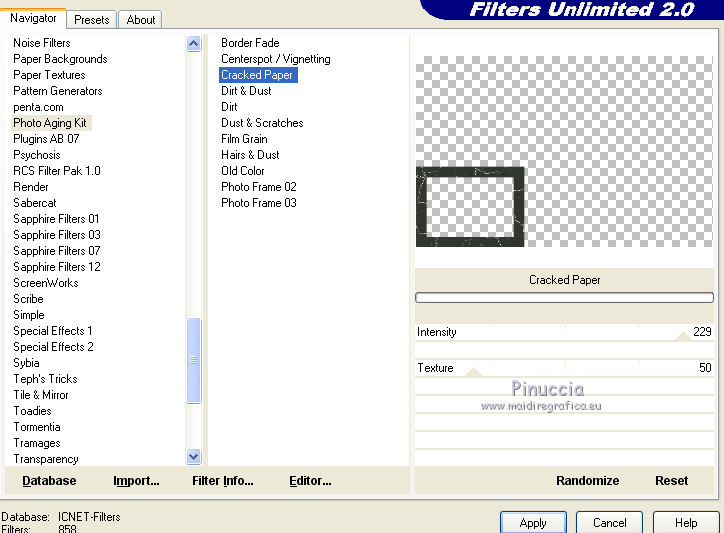

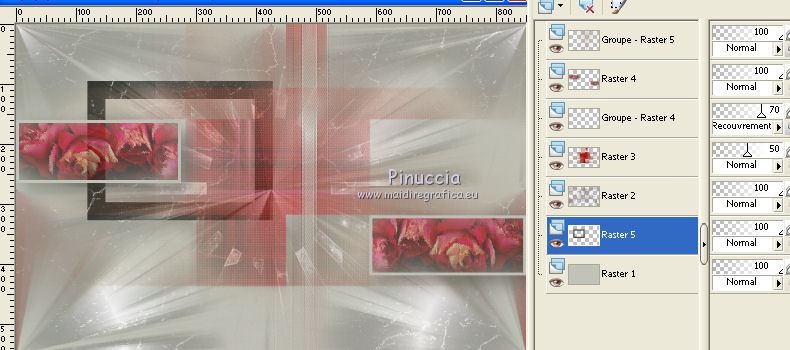



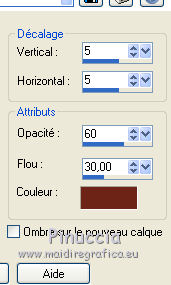
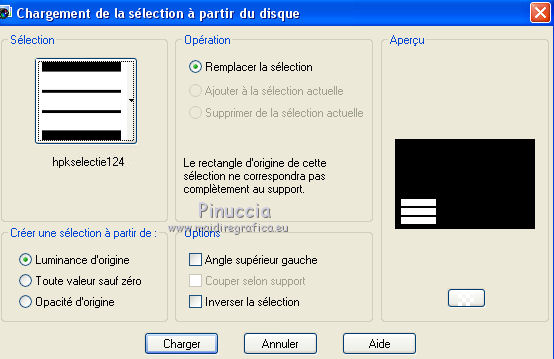
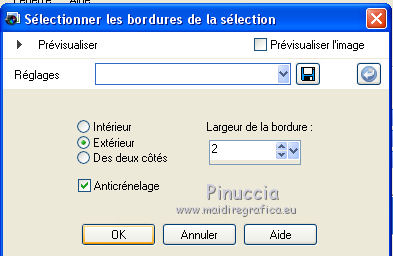

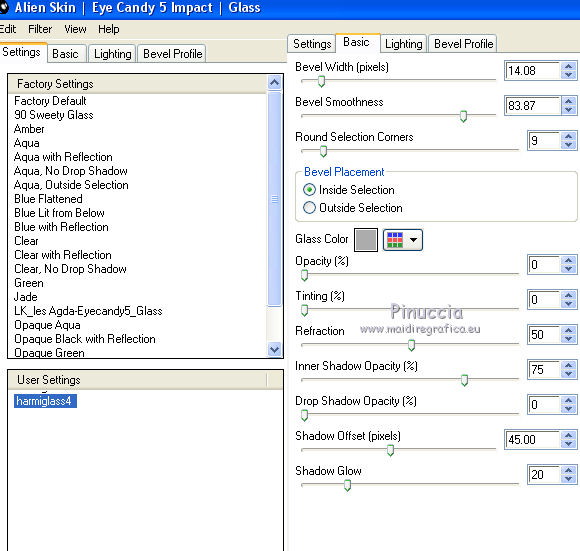



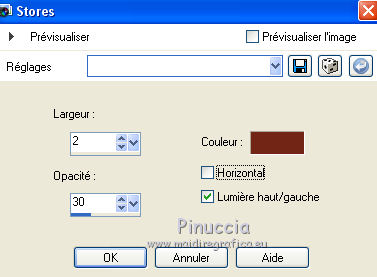
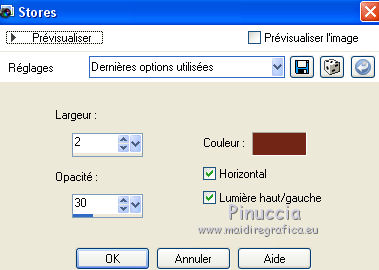
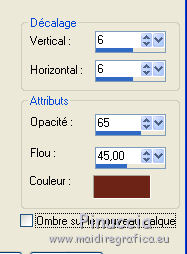



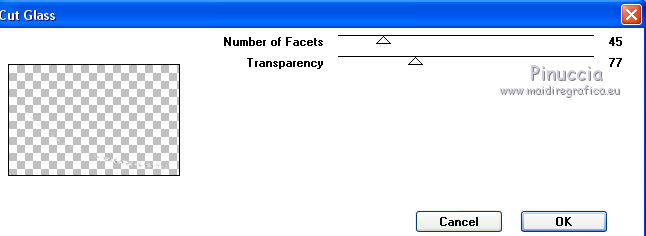
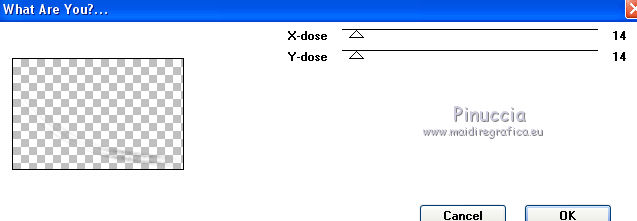
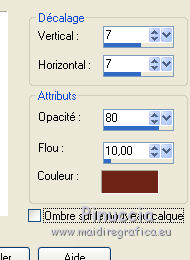
 font Xirwena
font Xirwena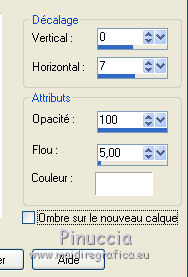
 , tolérance et progressivité 0,
, tolérance et progressivité 0,